Planurile de instalații și canalizare afișează locația accesoriilor, țevilor și supapelor.
Puteți stabili planurile de instalații pe o pagină necompletată sau ca strat într-un plan de nivel existent.
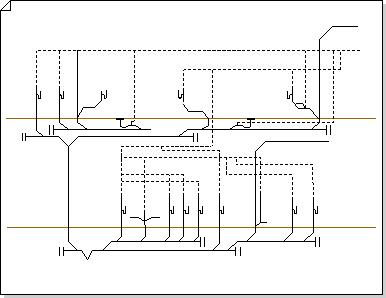
Puteți crea un plan de instalații și canalizare într-unul dintre următoarele trei moduri:
Pe o pagină necompletată
-
În versiunile Visio 2016 și mai noi: Faceți clic pe Șabloane > Hărți și planuri de nivel, apoi faceți clic pe Plan instalații și canalizare > Creare.
-
În Visio 2013: Faceți clic pe Categorii > Hărți și planuri de nivel, apoi faceți clic pe Plan instalații și canalizare > creare.
-
În Visio 2010: Sub Categorii de șabloane, faceți clic pe Hărți și planuri de nivel, apoi faceți clic pe Plan instalații și canalizare > creare.
-
În Visio 2007: În meniul Fișier , indicați spre Nou, indicați spre Hărți și planuri de nivel, faceți clic pe Plan instalații și canalizare , apoi faceți clic pe Creare.
În mod implicit, acest tip de desen deschide o pagină de desen scalată în orientarea vedere 
Ca un strat într-un plan de nivel CAD
-
Creați un plan de instalații și canalizare pe o pagină necompletată. Consultați secțiunea anterioară pentru informații despre crearea unuia.
-
În fila Inserare, faceți clic pe Desen CAD.
-
Găsiți fișierul CAD, selectați-l, apoi faceți clic pe Deschidere.
-
Pentru a accepta dimensiunea și scala desenului CAD, faceți clic pe OK.
Notă: Dacă scala de desen a desenului CAD este diferită de scala paginii de desen, vi se va solicita să potriviți scalele sau să continuați fără potrivire.
-
După ce inserați desenul, îl puteți redimensiona, îi puteți modifica scala sau îl puteți muta. De asemenea, puteți bloca stratul Visio care conține desenul CAD.
Sfat: Pentru a modifica proprietățile unui desen CAD inserat, faceți clic dreapta pe desen, indicați spre Obiect desen CAD în meniul de comenzi rapide, apoi faceți clic pe Proprietăți. Pentru mai multe informații, consultați Modificarea proprietăților stratului AutoCAD.
Ca strat într-un plan de nivel Visio existent
-
În meniul Fișier, faceți clic pe Deschidere.
-
În caseta de dialog Deschidere , găsiți desenul pe care doriți să-l utilizați. Selectați fișierul, apoi faceți clic pe Deschidere.
-
Din panoul Forme, glisați și fixați accesorii de instalații, țevi și forme de supapă în desen.
Glisați ghidajele de selecție, ghidajele de control și punctele finale.
Sfat: Puteți bloca straturile existente ale unui desen, astfel încât să nu le modificați accidental atunci când creați un plan nou peste el. Pentru mai multe informații, consultați Blocarea sau deblocarea unui strat.
-
Introduceți datele de formă. Pentru aceasta:
-
Faceți clic dreapta pe formă și selectați Date > Date formă.
-
În panoul Date formă , faceți clic în fiecare câmp, apoi tastați sau selectați o valoare.
-
-
Conectați componentele instalațiilor cu țevi. Pentru aceasta:
-
Glisați formele de țeavă în pagina de desen.
-
Lipiți fiecare capăt al formelor de țeavă la punctele de conexiune

-
Pentru a redimensiona o țeavă, glisați un punct final.
-
-
Etichetați formele selectându-le și tastând. Pentru a repoziționa o etichetă, glisați ghidajul de control al etichetei.










